Jos kirjoitat asiakirjaa, voit muuttaa fonttia, väriä, kokoa ja väliä, mutta sinun ei tarvitse huolehtia itse tekstin esittämisestä. Kirjoitat ja sanat tulevat näkyviin, aivan kuten kirjassa tai painetulla sivulla.
Sama ei päde Google Docsissa tietyntyyppisille merkeille, etenkään niille, jotka ovat matemaattisia. Jos esimerkiksi haluat kirjoittaa murtolukuja Google-dokumentteihin, sinun on muutettava murtolukujen näyttötapaa, jotta ne näyttäisivät oikein.
Jos haluat kirjoittaa murtolukuja Google-dokumentteihin, sinun on tehtävä näin.
Murtolukujen lisääminen Google Docsissa manuaalisesti
Jos et ole huolissasi muotoilusta, voit käyttää vinoviivaa ( / ) symboloimaan murto-osaa tekstissäsi. Voit esimerkiksi kirjoittaa 1/2 . Tämä ei ole täydellinen muotoilu, mutta useimmille ihmisille se tekee työn valmiiksi.
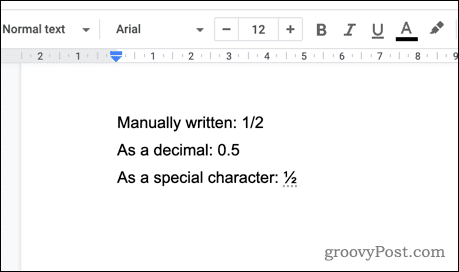
Jos haluat viedä sen askeleen pidemmälle, voit käyttää erikoismerkkejä . Google-dokumenteissa on saatavilla useita murtolukuarvoja erikoismerkkeinä, joita voit lisätä asiakirjoihin.
Murtoluvun lisääminen erikoismerkeillä Google-dokumenteissa:
- Avaa Google Docs -dokumenttisi .
- Siirrä vilkkuva kohdistin kohtaan, johon haluat lisätä murtoluvun.
- Paina valikkorivillä Lisää > Erikoismerkit .
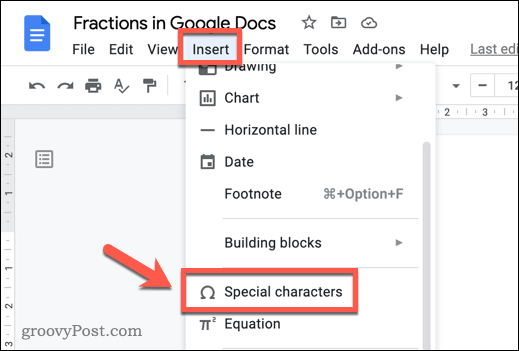
- Selaa erikoismerkkejä manuaalisesti tai kirjoita murtoluku hakupalkkiin.
- Kun olet löytänyt murtomerkin, lisää se asiakirjaan painamalla sitä.
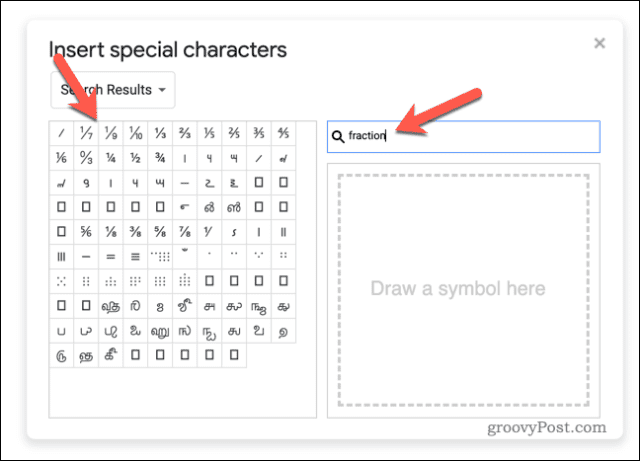
Jos Google-dokumenteissa ei ole haluamaasi murto-osamerkkiä, etsi Googlesta murto-alt-koodeja . Kun olet tehnyt sen, kopioi merkki ja liitä se asiakirjaan manuaalisesti.
Murtolukujen lisääminen Google-dokumentteihin automaattisesti
Jos haluat nopeuttaa prosessia, voit määrittää Google Docsin muuttamaan manuaaliset murtoluvut automaattisesti erikoismerkeiksi. Tämä menetelmä käyttää tekstin korvauksia muuntamaan kirjoittamasi pseudomurtoluvut (esim. 1/2) vastaavaksi erikoismerkiksi.
Google-dokumentit on jo määritetty muuttamaan joitakin tämän kaltaisia yleisiä murtolukuja. Jos kuitenkin haluat lisätä muita murtolukuja, sinun on lisättävä ne korvausluetteloosi.
Murtolukujen kirjoittaminen Google-dokumentteihin tällä menetelmällä:
- Avaa uusi Google Docs -asiakirja .
- Paina Lisää > Erikoismerkit ja etsi vastaavat erikoismerkit, jotka vastaavat muunnettavia murtolukuja.
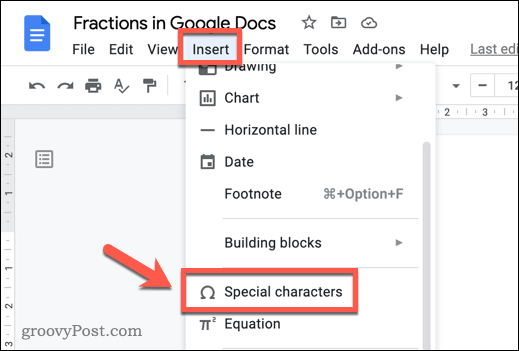
- Jos et löydä niitä, kirjoita murtoluku hakupalkkiin.
- Paina murtolukukuvakkeita liittääksesi ne uuteen asiakirjaan.
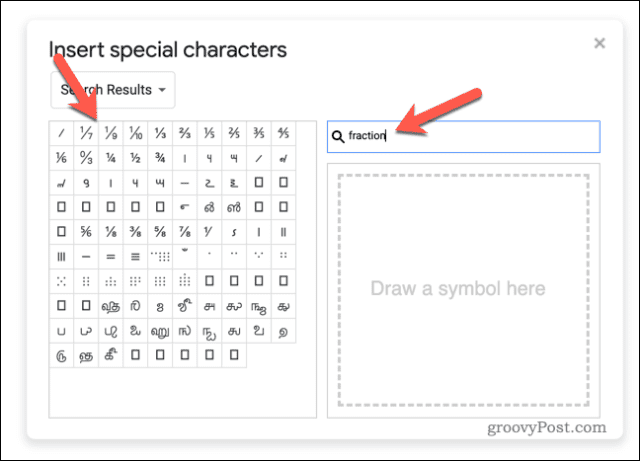
- Valitse murto ja kopioi se leikepöydälle painamalla Ctrl + C.
- Valitse sitten Työkalut > Asetukset .
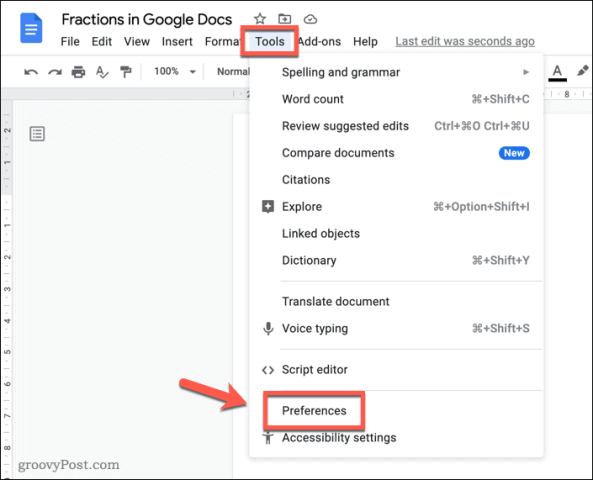
- Paina Asetukset- kohdassa Korvaukset- välilehteä.
- Varmista, että Automaattiset korvaukset -valintaruutu on käytössä.
- Kirjoita Korvaa - sarakkeeseen pseudomurto, jonka kirjoittaisit itse (esim. 1/2 ).
- Liitä With- sarakkeeseen erikoismerkki, joka vastaa murtolukua (esim. ½ ).
- Tallenna painamalla OK .
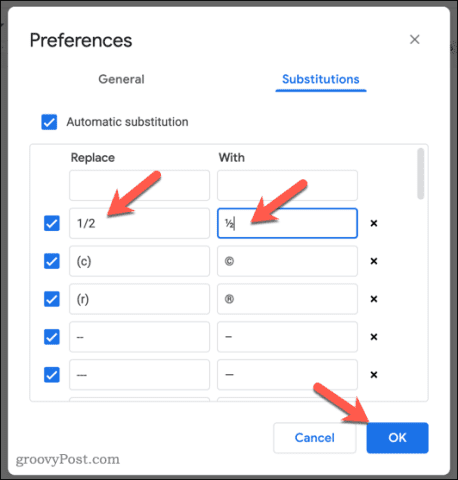
- Kun haluat käyttää tätä ominaisuutta, kirjoita murtoluku manuaalisesti (esim. 1/2 ) ja paina välilyöntiä . Google-dokumentit muuntaa automaattisesti lisäämäsi tekstin vastaavaksi erikoismerkiksi puolestasi.
Sinun on toistettava nämä vaiheet jokaisen lisättävän murto-osan kohdalla. Tämän helpottamiseksi voit avata toisen Google Docs -asiakirjan erillisenä välilehtenä selaimessasi (tai avata saman asiakirjan uudelleen).
Näin voit siirtyä nopeasti edestakaisin kopioidaksesi jokaisen uuden murtolukukuvakkeen leikepöydällesi. Voit liittää ne nopeasti peräkkäin Asetukset- valikkoon ennen kuin tallennat muutokset.
Mukautetun muotoilun käyttäminen Google Docsissa
Yllä olevien vaiheiden pitäisi auttaa sinua kirjoittamaan murtolukuja Google-dokumentteihin, mutta voit muokata asiakirjan muotoilua muillakin tavoilla. Voit esimerkiksi lisätä omia kirjasimia asiakirjaan. Voit myös käyttää lohkolainausmerkkejä korostaaksesi eri tekstin osia.
Toimiiko verkon ulkopuolella? Voit aina työskennellä Google-dokumenteissa offline-tilassa, jos olet valmis tekemään niin. Sinun on vain muodostettava yhteys Internetiin jossain vaiheessa synkronoidaksesi muutokset asiakirjan online-versioon.
Murtoluvun lisääminen Google-dokumentteihin yhtälöiden avulla
Voit tehdä murtoluvun Google Docsissa yhtälöiden avulla noudattamalla alla olevia ohjeita:
Avaa Google Docs -dokumenttisi.
Napsauta "Lisää" ja valitse sitten "Yhtälö"." Tämä avaa työkaluriville uuden työkalurivin, joka sisältää yhtälömuuttujien luokat.
Napsauta avattavaa "Math Operations" -luetteloa ja valitse ensimmäinen vaihtoehto.
Sinua pyydetään syöttämään murto-osan osoittajalle ja nimittäjälle arvo manuaalisesti.
Kirjoita haluamasi osoittaja ja paina "Enter". Kirjoita sitten nimittäjän arvo ja sen jälkeen toinen Enter. Voit myös käyttää "Oikea nuoli" -näppäintä tai "Sarkain" siirtyäksesi nimittäjäkenttään ja suorittaaksesi prosessin loppuun.
Lopeta painamalla "Enter" -näppäintä kahdesti tai käyttämällä "oikeaa nuolta"< /span> näppäin. Tämä viimeistelee murtoluvun luomisen.Sarkain" tai "
Murtoluvun tekeminen Google-dokumenteissa ylä- ja alaindeksifunktioiden avulla
Jos et halua joutua vaivautumaan asetusten muuttamiseen tai avattavien luetteloiden selaamiseen murtolukujen luomiseksi, voit tehdä niin pikanäppäimillä.
Tämä on myös manuaalinen tapa luoda murtolukuja, vain hieman nopeampi. Suosittelemme kuitenkin ottamaan käyttöön "Automaattiset korvaukset" (josta keskustelemme myöhemmin), jos aiot työskennellä huomattavan määrän murtolukujen kanssa.< /span>
Näin voit luoda murtolukuja käyttämällä "yläindeksiä" ja "alaindeksiä
Avaa Google Docs -dokumenttisi.
Siirry yläindeksitilaan pikanäppäimellä "Ctrl + ." ja kirjoita sitten osoittaja.
Vaihda takaisin normaaliin tekstiin toistamalla yläindeksin pikanäppäin (Ctrl + .). a>
Syötä vinoviiva (/) esittääksesi murtopalkin.
Siirry alaindeksitilaan pikanäppäimellä "Ctrl + ," ja kirjoita sitten nimittäjä .
Toista alaindeksin pikanäppäin (Ctrl + ,) vaihtaaksesi takaisin normaaliin tekstiin, kun olet valmis.
Ja siinä se on! Kun olet suorittanut kaikki yllä olevat vaiheet, sinulla pitäisi olla murto, joka näyttää tältä:

Murtolukujen tekeminen Google-dokumenteissa lisäosien avulla
Lisäosien avulla voidaan myös tehdä murtolukujen kirjoittamisesta Google-dokumentteihin paljon helpompaa. Niiden avulla voit myös luoda monimutkaisempia yhtälöitä, jotka sisältävät murtolukuja. Voit käyttää lisäosia asentamalla ne Google Workspace Marketplacesta, joka on suojattu lisäosien lähde Google Docs -verkkosovelluksessa.
Aloita noudattamalla alla olevia ohjeita:
Avaa Google Docs -dokumenttisi.
Valitse valikkopalkista "Laajennukset" ja napsauta "Lisäosat ." Pääset Google Workspace Marketplaceen valitsemalla "Hanki lisäosat."
Selaa markkinoilta lisäosia, jotka voivat auttaa sinua luomaan sekä yksinkertaisia että monimutkaisia matemaattisia yhtälöitä, mukaan lukien murtoluvut. Voit käyttää hakupalkkia löytääksesi tarpeisiisi sopivan lisäosan. Tässä oppaassa käytämme esimerkkinä "Hypatia".
Napsauta haluamaasi lisäosaa ja valitse "Asenna".
Kun ponnahdusikkuna tulee näkyviin, napsauta "Jatka", jotta asennus voi jatkua.
Jos Google pyytää myöntämään lisäosalle luvan käyttää tietojasi, jatka napsauttamalla Salli.
Kun asennus on valmis, voit käyttää lisäosaa "Laajennukset" -valikosta.
Siirry valikkorivin kohtaan "Laajennukset" ja valitse sitten "Hypatia Create" avataksesi Mini Editor -välilehden, joka tulee näkyviin työtilan oikealle puolelle.Mini Editor." Napsauta "
Valitse "Pieni muokkaus" -välilehdellä murtoluku ja syötä osoittajasi ja nimittäjäsi arvot. Voit vaihtaa osoittajan ja nimittäjän välillä painamalla "Sarkain".
Lisätäksesi murto-osan asiakirjaasi napsauta "Lisää".
Murtoluvun tekeminen Google-dokumenteissa kolmannen osapuolen verkkosivuston avulla
Toinen hyödyllinen temppu yhtälöiden tai yksittäisten numeeristen murtolukujen luomiseen Google-dokumenteissa on käyttää kolmannen osapuolen verkkosivustoja, erityisesti verkkopohjaisia matemaattisten yhtälöiden muokkausohjelmia. Google-dokumenttien ulkopuolisten työkalujen sisällyttäminen voi lisätä asiakirjoihin ainutlaatuisuutta ja ammattimaisuutta.
Tässä oppaassa käytämme esimerkkinä Matcha.io:ta.
Avaa selain ja siirry osoitteeseen www.matcha.io.
Valitse verkkosivustolta "Avaa editori". Sinua saatetaan pyytää suorittamaan opetusohjelma, jos käytät verkkosivustoa ensimmäistä kertaa.
Korosta kaavoja sisältävässä asiakirjassa ensimmäisen yhtälön murto-osa pitämällä "Shift" -näppäintä painettuna.
Kopioi murto-osa käyttämällä "Ctrl + C" pikanäppäintä.
Poista koko yhtälö korostamalla rivi ja painamalla "askelpalautin/poisto" -näppäintä.
Liitä kopioitu murto-osa tyhjään tekstiruutuun "Ctrl + V"-pikanäppäimellä.
Muokkaa murtolukua napsauttamalla osoittajaa ja kirjoittamalla haluamasi arvo. Paina "Sarkain" vaihtaaksesi nimittäjään.
Kun olet syöttänyt haluamasi arvot molemmille paikkamerkeille, lopeta murtoluvun muokkaaminen painamalla "sarkain" uudelleen.
Napsauta "Kuva" kohdassa "Vie" valikkopalkin avattavasta luettelosta.
Tallenna kuva PNG-tiedostona ja ota käyttöön läpinäkyvän taustan vaihtoehto. Voit myös pienentää täytteen arvoon 1 saadaksesi parempia tuloksia.
Napsauta "Vie."
Liitä viety kuva Google Docs -dokumenttiin siirtymällä "Lisää" -valikkoon ja valitsemalla "” ja napsauta sitten ”Tietokoneelta”.
Valitse viety kuva.
![Xbox 360 -emulaattorit Windows PC:lle asennetaan vuonna 2022 – [10 PARHAAT POINTA] Xbox 360 -emulaattorit Windows PC:lle asennetaan vuonna 2022 – [10 PARHAAT POINTA]](https://img2.luckytemplates.com/resources1/images2/image-9170-0408151140240.png)
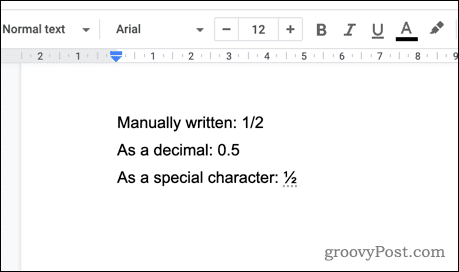
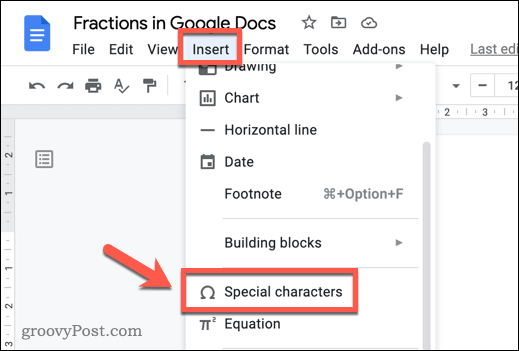
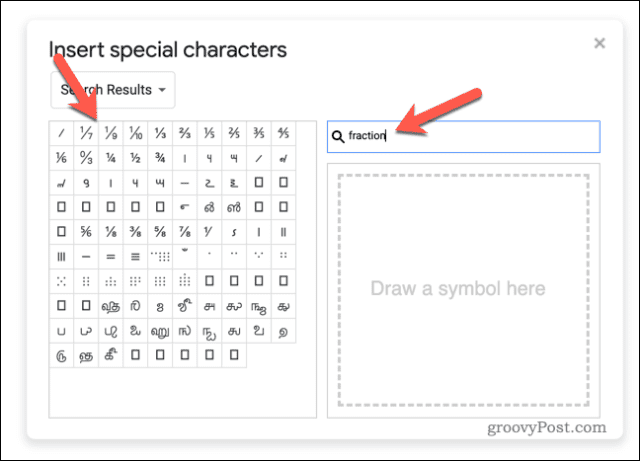
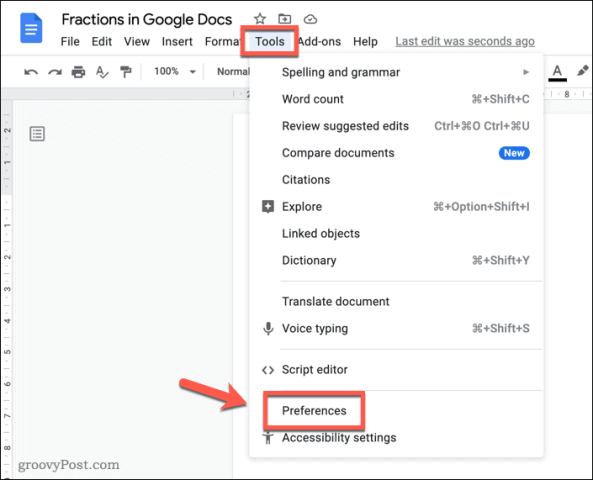
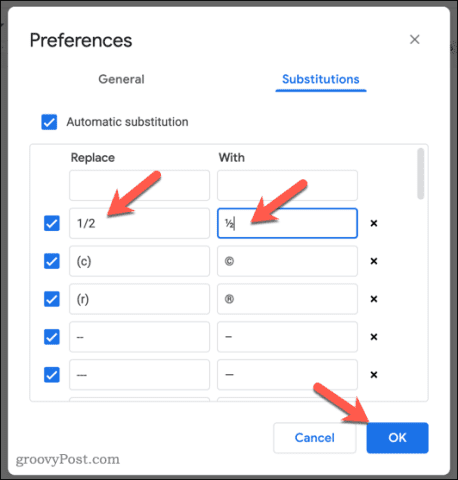
















![[100 % ratkaistu] Kuinka korjata Error Printing -viesti Windows 10:ssä? [100 % ratkaistu] Kuinka korjata Error Printing -viesti Windows 10:ssä?](https://img2.luckytemplates.com/resources1/images2/image-9322-0408150406327.png)




![KORJAATTU: Tulostin on virhetilassa [HP, Canon, Epson, Zebra & Brother] KORJAATTU: Tulostin on virhetilassa [HP, Canon, Epson, Zebra & Brother]](https://img2.luckytemplates.com/resources1/images2/image-1874-0408150757336.png)

![Kuinka korjata Xbox-sovellus, joka ei avaudu Windows 10:ssä [PIKAOPAS] Kuinka korjata Xbox-sovellus, joka ei avaudu Windows 10:ssä [PIKAOPAS]](https://img2.luckytemplates.com/resources1/images2/image-7896-0408150400865.png)
